在日常辦公中,我a們經常遇到需要做PPT展示的時候,提供給觀摩者一系列相關的Excel數據,從而使我們的匯報看起來更有說服力和詳實。今天書生將為大家帶來的經驗是:如何在PPT中插入 Excel,并在演講時單擊即打開Excel的設置方法。
一、插入表格
1、打開PPT,翻頁至想要插入的頁面。選擇插入選項卡,在插入的子選項卡中選擇對象選項。
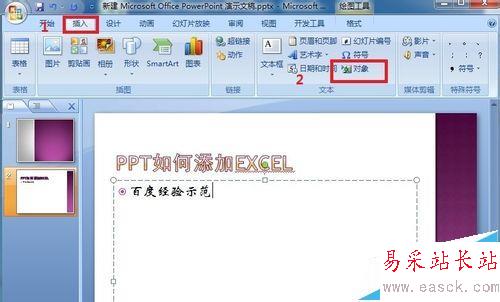
2、在彈出的頁面中,選擇由文件創建 ,然后點擊瀏覽

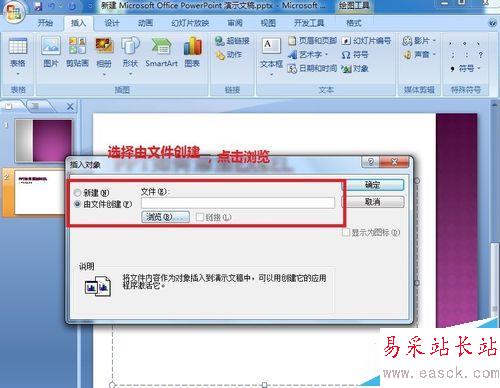
3、選中需要插入的EXCEL表格,點擊確定。
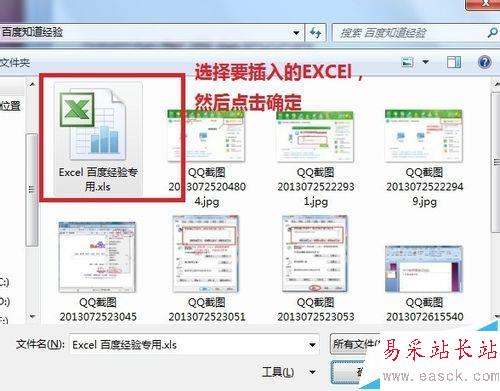
4、在彈出的一下界面中,勾選顯示為圖標 ,千萬不要勾選鏈接,選擇完畢后,點擊確定即可。
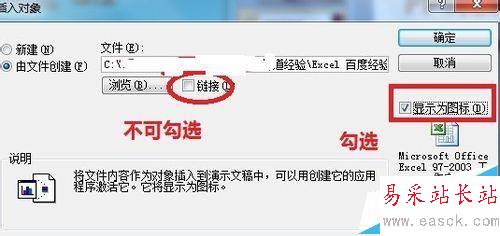
5、這樣我們已經成功的完成了excel的添加,接下來書生將教你如何在播放時候單擊excel圖標即可打開該EXCEL表格
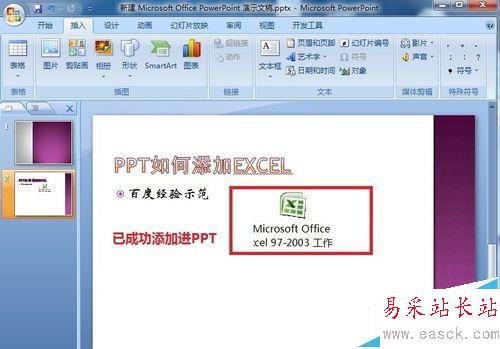
二、在播放時候單擊打開excel表格
1、選中插入的excel圖標,按下插入選項卡,這次請點擊動作子選項卡。
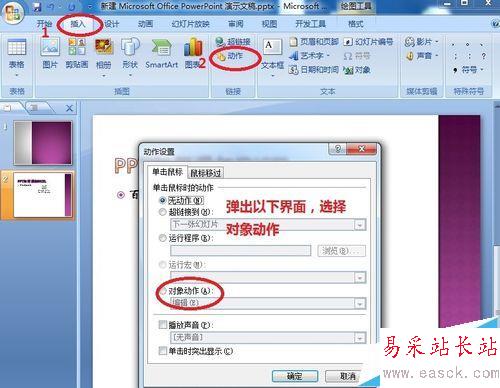
2、在彈出的界面中,選擇對象動作 ,下拉菜單,選擇打開,然后點擊確定即可。
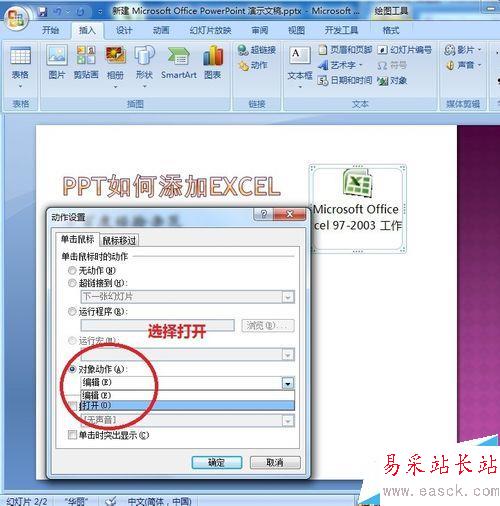
3、我們按下Shift+F5鍵進行該頁的快速放映,當鼠標滑過excel圖標時候,你會發現,鼠標變成了手指狀。 這個時候,點擊excel圖標,即可打開插入的excel表格

相關推薦:
ppt中怎么插入excel的環形數據圖表?
PPT演示文稿怎么導入整份excel文件附件?
excel表格中插入超鏈接怎么直接打開ppt文件?
新聞熱點
疑難解答